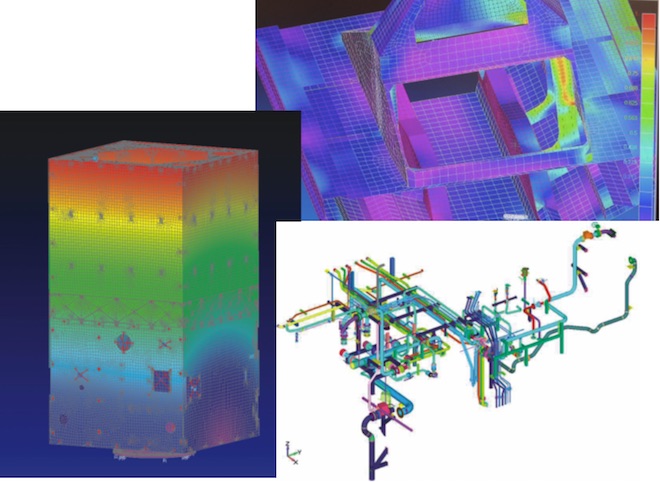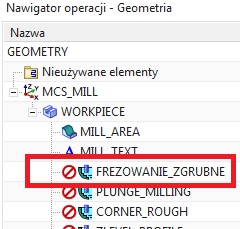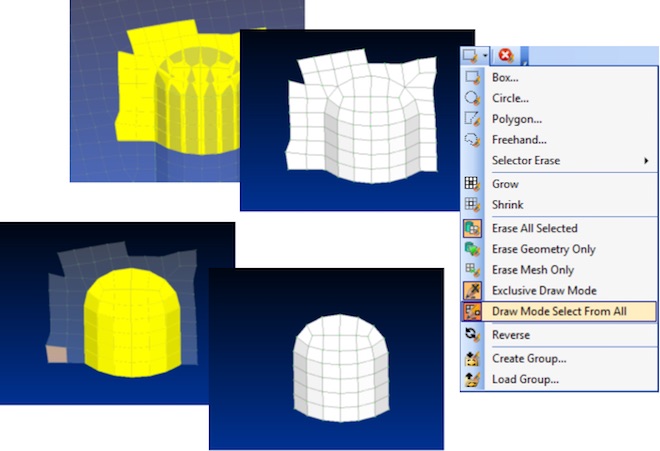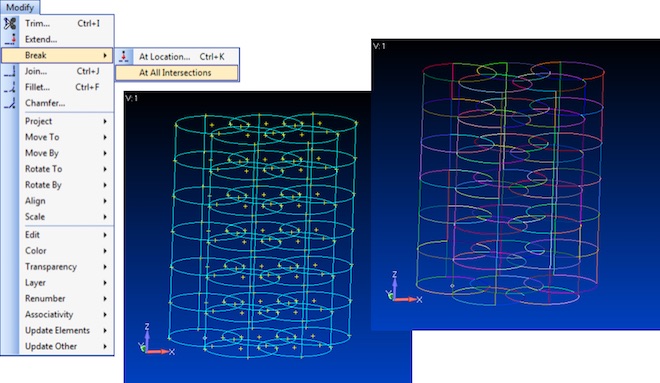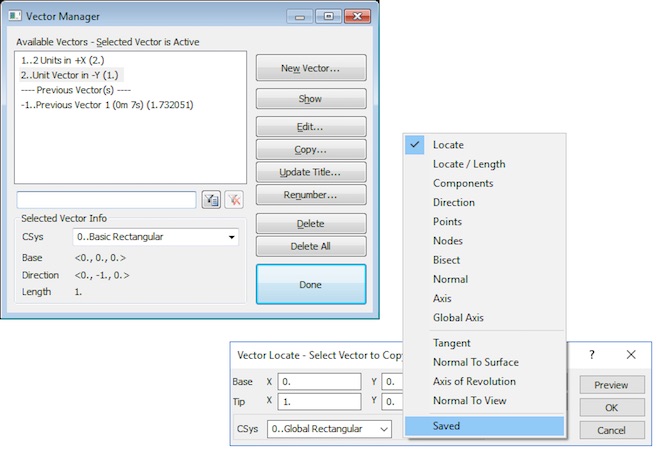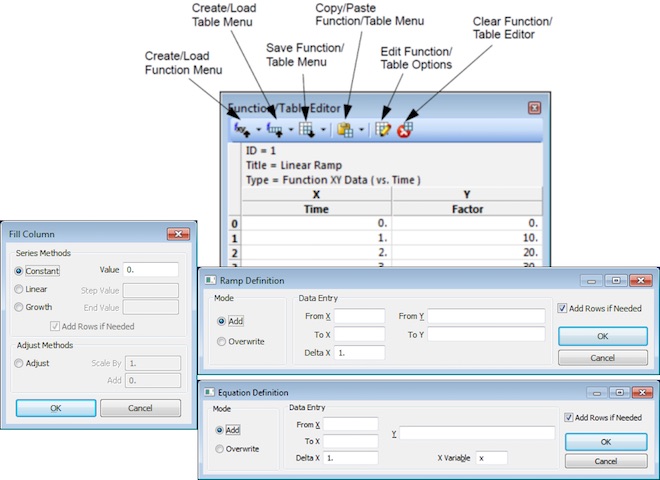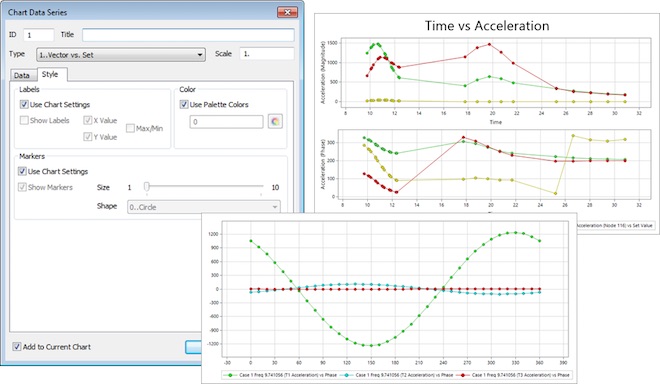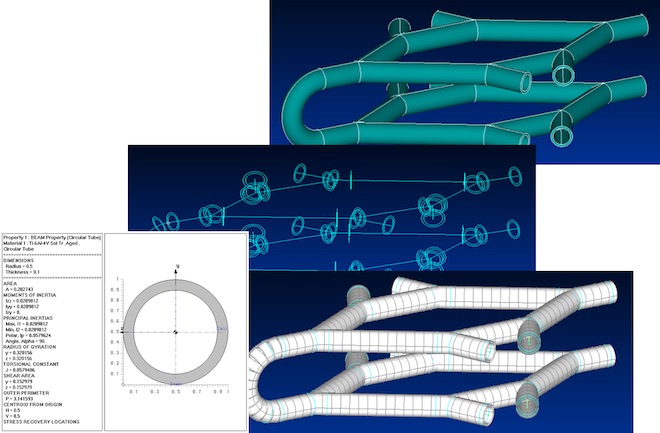Wybrane nowości Femap 11.4
Jak co roku, firma Siemens wypuszczając nową wersję oprogramowanie Femap, dostarcza nam mnóstwa nowych funkcjonalności, które powstają w odpowiedzi na potrzeby użytkowników. W ten sposób świetne narzędzia, które bez najmniejszego problemu potrafią dokonać analiz najbardziej skomplikowanych zagadnień stają się jeszcze bardziej intuicyjne i pomocne. Poniżej przedstawię kilka wybranych nowości w Femap 11.4
Show Entities / Autoscale – automatyczna skala widoku do wybranych elementów
Pracując z dużymi modelami często chcemy, żeby praca z zaznaczonymi elementami była bardziej efektywna. W tym celu została dodana opcja Autoscale, która ma za zadanie automatycznie powiększyć obszar z wybranymi elementami. Ułatwia to pracę z dużymi modelami. Opcja jest dostępna w różnych narzędziach Femap tj. Model Info, Data Table i Connection Editor.
Draw Erase – wyświetlanie zaznaczonych elementów
Rozszerzenie świetnie przyjętego nowego narzędzia do szybkiego wyświetlania wybranych fragmentów modelu w celu łatwiejszej pracy, zwłaszcza w dużych projektach. Nowe narzędzia pozwalają dodatkowo szczegółowo wyświetlić elementy z wcześniej zawężonego widoku.
Geometry Break at All Intersections – automatyczny podział przecinających się krawędzi
Zwiększa funkcjonalności w przypadku pracy z krzywymi. W poprzednich wersjach Femap Siemens wprowadził narzędzia ułatwiające pracę z bryłami oraz powierzchniami. Natomiast użytkownicy, który dużo modelują w oparciu o modelowanie belkowe, zgłaszali potrzebę takich narzędzi podczas pracy z krzywymi. Nie mogło być inaczej i Siemens wprowadził takie funkcjonalności w Femap 11.4. Dzięki nowym narzędziom użytkownik może szybko i automatycznie podzielić krawędzie w miejscach ich przecięć, co ułatwia późniejsze zdefiniowanie spójnej siatki.
Meshing Toolbox: auto update of rigid elements – automatyczna aktualizacja elementów sztywnych
Każdy, kto raz spróbował pracy z Meching Toolbox, nie wyobraża sobie pracy bez tego doskonałego narzędzia do sterowania siatką. W Meshing Toolbox, możemy utworzyć regularną siatkę poprzez odpowiednie modyfikowanie geometrii. Siatka powiązana z geometrią, na podstawie modyfikacji danych geometrycznych, dostosowuje się zgodnie z nadanymi parametrami. Ponieważ modyfikacje odbywały się na siatce powiązanej z elementami geometrycznymi, powstawał problem przy aktualizacji elementów nie związanych w całości z geometrią. Np. elementy sztywne, do których były zadane elementy masowe lub inne warunki brzegowe, nie aktualizowały się wraz ze zmianą siatki. Obecnie w Femap 11.4 niezależnie od tego, czy modyfikujemy rozmiar otworów, czy zmieniamy typ siatki wokół krawędzi/powierzchni, to elementy sztywne RBE2, RBE3 aktualizują się zgodnie z wprowadzanymi zmianami. W ten sposób użytkownik może w pełni korzystać z narzędzi Meshing Toolbox bez potrzeby ponownego tworzenia elementów sztywnych.

Saved Vectors and Planes – zapis parametrów wektorów i płaszczyzn
W celu przyśpieszenia pracy, Femap 11.4 oferuje możliwość zapisania ustawień odnośnie danych płaszczyzn oraz wektorów. W menadżerze płaszczyzn / wektorów możemy ustawienia zapisać, odpowiednio nazwać i skorzystać z zapisanych ustawień w trakcie przygotowywania modelu. Użytkownik nie musi pamiętać ustawień wektorów czy płaszczyzn, tylko skorzystać z zapisanych ustawień.
Function/Table Editor – nowe narzędzie do tworzenia funkcji i tabel
Całkowicie nowe narzędzie do tworzenia i edycji funkcji oraz tabel. Dzięki nowemu narzędziu dużo łatwiej przygotować funkcje czasu, temperatury, naprężenie/odkształcenie, termiczne/przepływowe, dynamiczne oraz inne. Nowe narzędzia umożliwiają tworzenie funkcji stałych, liniowych, przyrostowych, skalowanie wg spółczynnika, kopiowanie/wklejanie pomiędzy komórkami.
Data Mapping – mapowanie danych w Femap
Nowy algorytm wysokiej wydajności do mapowania danych z zewnętrznych wyników oraz danych z modelu np. obciążenia. Nowy algorytm jest 1000 razy szybszy od poprzedniego. W testach mapowania ze źródłowego modelu zwierającego 1 000 000 elementów z węzłami, w Femap 11.4 zajęło mniej niż minutę, podczas gdy w Femap 11.3 trwało to ponad 5 godzin!
Charting – nowe narzędzie do kreślenia wykresów
Narzędzie do tworzenia wykresów zostało przeprojektowane, aby tworzenie wykresów było jeszcze bardziej intuicyjne. Dzięki uporządkowaniu narzędzi i pogrupowaniu ich w listy rozwijalne bałagan związany z szukanym poszczególnych opcji został zmniejszony, a użytkownik widzi najbardziej istotne informacje. Dodano możliwości kreślenia złożonych danych m.in składających się z podwójnych wykresów.
Solid Centerline Finder – zamiana modelu bryłowego na belkowy
Nowa funkcjonalność dostępna tylko w API. Pozwala na uzyskanie na podstawie modelu bryłowego wygenerować osie (linie oraz łuki) wraz z przypisanymi właściwościami przekroju oraz materiałem. Właściwości przypisane do każdej krzywej uwzględniają punkt odniesienia oraz orientacje przekroju dzięki czemu uzyskujemy od razu model belkowy.
Na koniec zostawiłem niespodziankę: ponieważ funkcja Solid Centerline Finder jest dostępna w API i można ją wykorzystać przy tworzeniu własnych instrukcji oraz makr, GM System przygotował makro, które zawiera kompletne narzędzie do generowania właściwości belkowych na podstawie modelu bryłowego. W celu otrzymania makra prosimy o kontakt.
Opracował
Michał Sroka
michal.sroka@gmsystem.pl